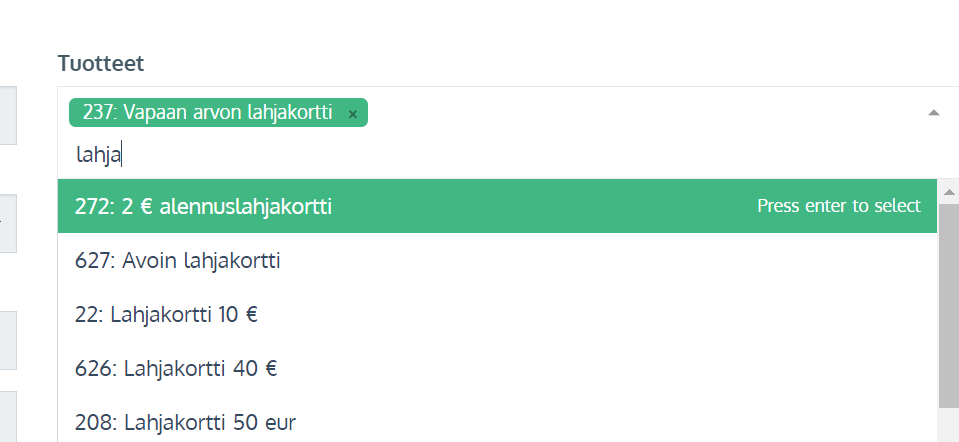PDF-arvokortin templatessa määrittelet mm. arvokortin sivukoon, tekstityylin sekä taustakuvan. Template tulee käyttöön vain sähköpostiin tilattuihin/lähetettyihin arvokortteihin.
Voit luoda halutessasi eri templateja eri arvokortti-tuotteilla käytettäväksi, tai käyttää samaa templatea useilla tai vaikka kaikilla kaupan arvokorteilla. Arvokortin sisältö eli arvo, voimassaoloaika, arvosetelin nimi ja tilausnumero latautuvat tilauskohtaisesti pdf-arvokorttiin.
Template-toiminnoissa ei toistaiseksi ole esikatselua. Jotta voit katsella lopputulemaa, luo ylläpidossa testituote tai manuaalinen myynti templatea käyttävälle arvokortille ja valitse arvokortin sähköpostilähetys. Hyvitä testitilaukset testauksen jälkeen.
Templatessa ei ole asetuksia kauppiaan tiedoille. Jos haluat että arvokorttiin tulee esim. kaupan logo tai nimi, aseta ne kuvankäsittelyllä taustakuvaan ja aseta marginaalit siten että arvokortin ladottavat tekstit eivät mene niiden päälle.
PDF-templaten luonti/käyttöönotto
- Mene sivun oikeasta yläkulmasta Asetuksiin
- Templatet-hallinta löytyy Viestintä-osiosta asetuksista
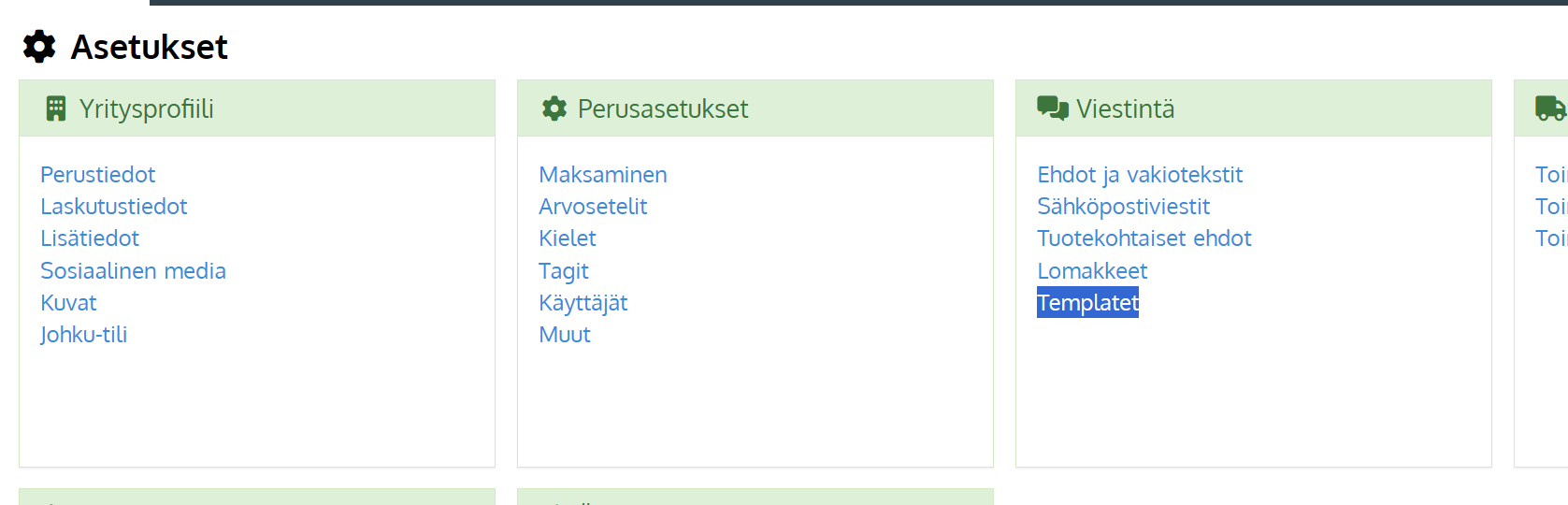
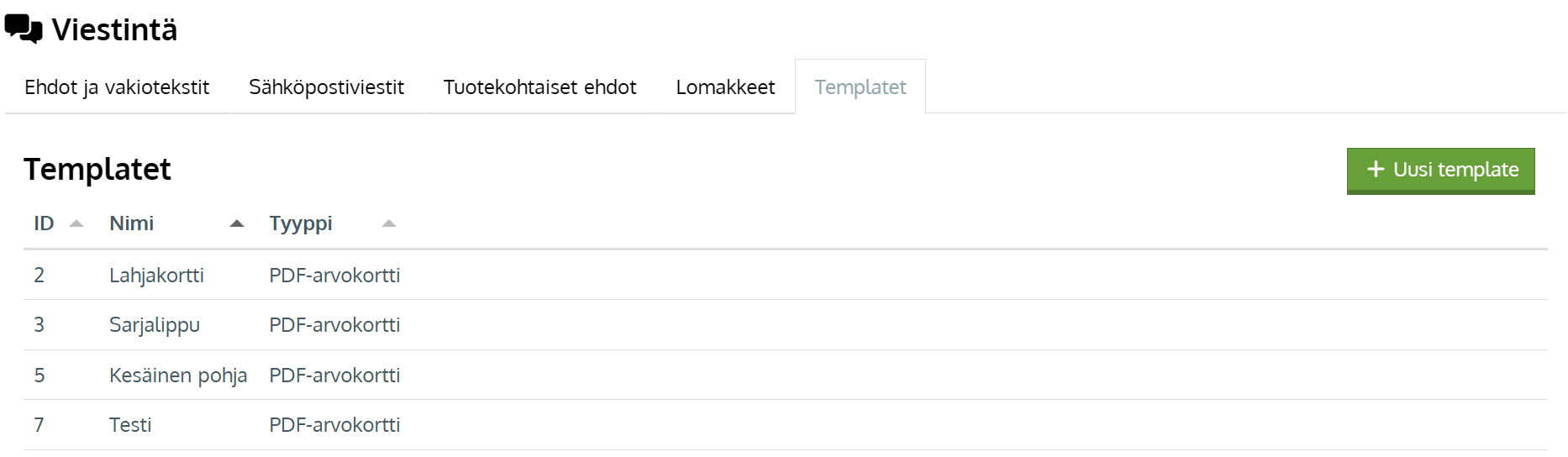
- Klikkaa sivun yläosasta Uusi template
- Anna templatelle nimi. Tämä ei näy asiakkaille
- Valitse templaten tyyliksi PDF-arvokortti
- Klikkaa OK
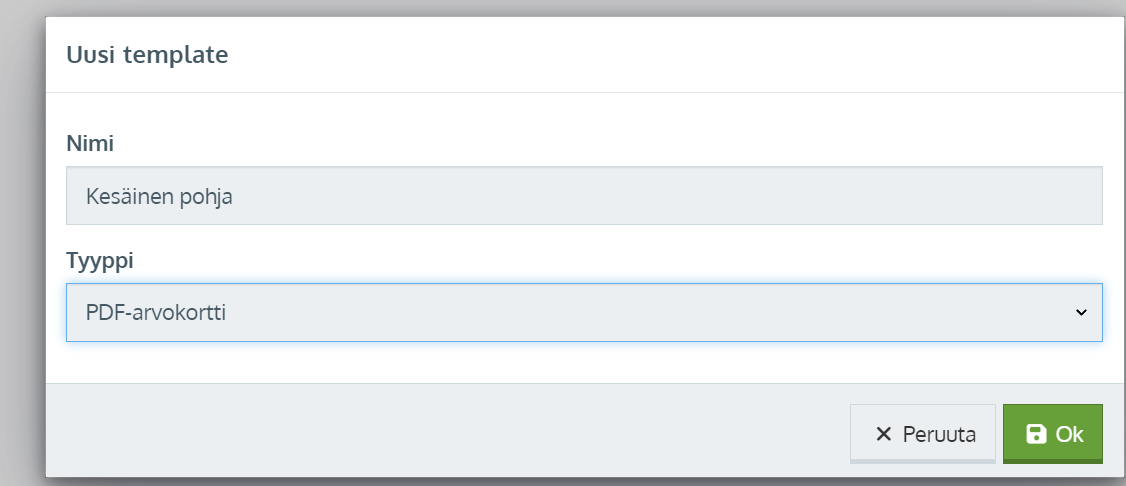
Tämän jälkeen avauutuu templaten asetukset.
Asetukset pähkinänkuoressa:
- Marginaalit. Nämä määrittelevät alueen, minkä sisään tilauksen mukaiset arvokortin sisällöt ladotaan pohjaan. Koska marginaalit lasketaan PDF-sivun reunasta, vaikuttaa myös valittu koko ratkaisevasti arvokortin sisältöjen asettumiseen.
- Tausta. Tausta on templateen valittu kuva, joka asettuu kuva on PDF-arvokortin taustaksi, ja sen päälle ladotaan kaikki arvokortin sisällöt asettamiesi marginaalien mukaisesti
- Tuotteet. Alasvetovalikosta valitset suoraan ne kauppasi arvokortit, joille haluat tämän templaten käyttöön.
- Koko. PDF-arvokortin sivun koko. Valittavissa on vaaka- ja pystykoot A6-A4. Koko vaikuttaa suoraan siihen, minkäkokoiset tekstit mahtuvat arvokorttiin ja millaisin marginaalein.
- Fontti. Valittu, kirjasintyyli, jota käytetään templateen ladottavan arvokortin sisältöjen esilletuontiin. Fontilla ei ole vaikutusta arvokortin QR-koodiin.
- Tekstin koko. Templateen ladottavan arvokortin tekstikoko piste- eli pt-koossa, koot 7-20. Valittu sivun koko ja marginaalit vaikuttavat suoraan siihen, kuinka suurta tekstiä arvokorttiin mahtuu. Tekstin kokovalinta vaikuttaa myös QR-koodin kokoon.
- Tekstin tasaus. Vaikutaa siihen, miten arvokortin tekstit asettuvat templateen, asettamiesi marginaalien sisään.
- Viesti. Viesti ei tule suoraan PDF-arvokorttiin vaan toimii sähköpostin saatetekstinä, varsinaisen PDF-arvokortin ollessa ko. viestin liitetiedostona.
- Ehdot. Ehtotekstit ladotaan templateen arvokortin sisältöjen alapuolelle. Mukaan mahtuva tekstimäärä riippuu valitsemastasi koosta, marginaaleista ja tekstikoosta.
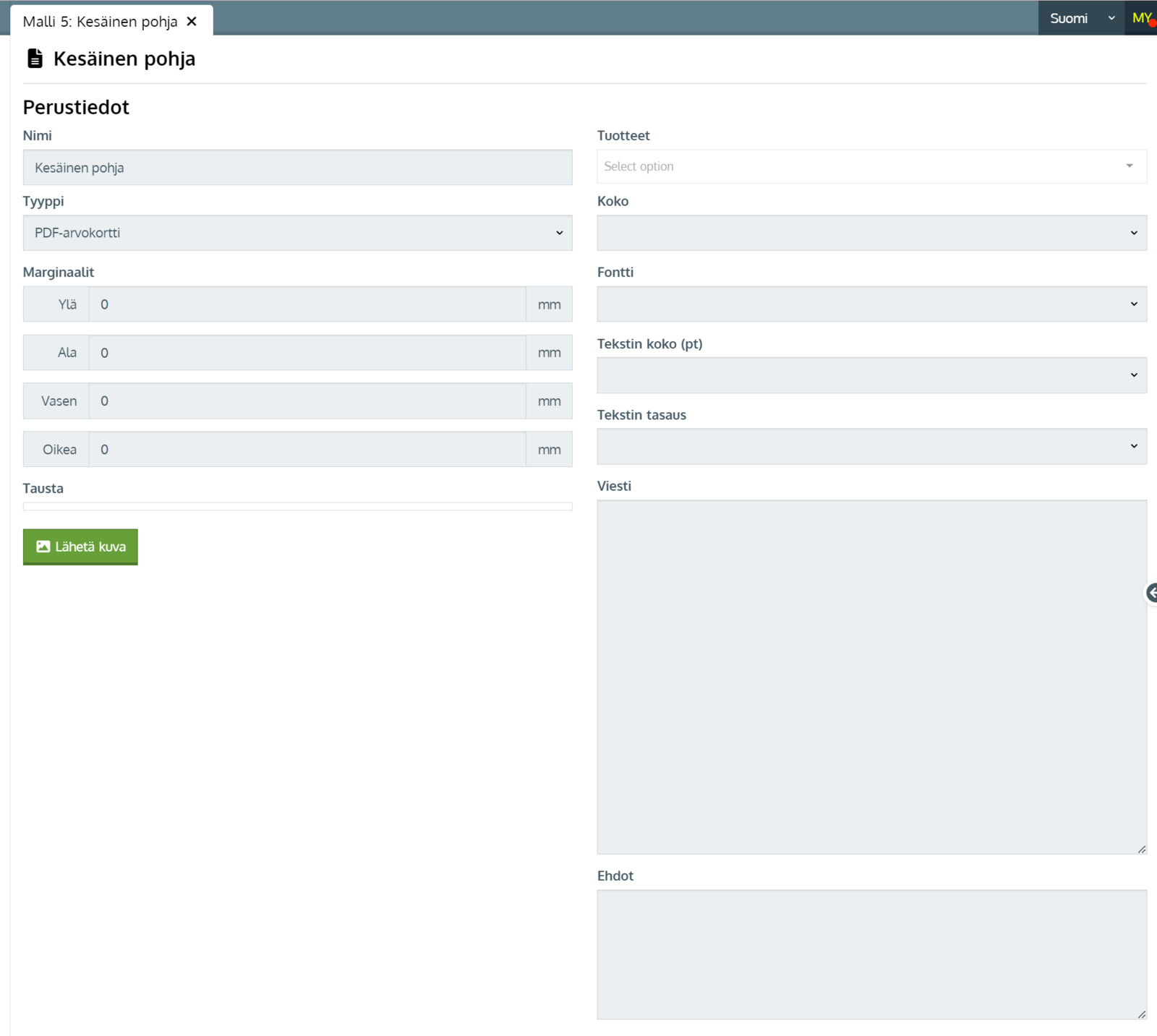
PDF-templaten asetukset
Taustakuva
- Lisää luomasi taustakuva temlateen** Lähetä kuva** -painikkeella
Taustakuvan koko ja värimoodi
- Templateen valittu taustakuva venytetään automaattisesti pdf-pohjaan valitsemaasi sivukokoon eli A6 vaaka/pysty, A5 vaaka/pysty tai A4 vaaka/pysty
- Taustakuvaa ei ole siis välttämätöntä tehdä suoraan oikean kokoisena, mutta erikokoinen ja erityisesti erisuuntainen (pystymuotoinen taustakuva kun pohjan sivukooksi valittu vaaka, tai toisinpäin) voi vääristää taustakuvaa ja siinä olevia tekstejä. Lisäksi pikselikooltaan suuri kuva ei välttämättä lataudu esille templaten asetuksissa esille vaikka on käytössä. Tämän artikkelin esimerkissä taustakuva A5-kokoiselle arvokortille on kooltaan 1240 x 874 px
- Tallenna taustakuva .jpg tai .png-muodossa. Jpg-muodossa pdf-lahjakorteista tulee tiedostokooltaan pienempiä
- Älä käytä kuvassa cmyk- eli painovärejä, vaan kuvan tulee olla rgb-värimoodissa
Kuvan elementit
- Taustakuvan päälle ladotaan suoraan lahjakortin/sarjalipun tiedot mustalla tekstillä: arvosetelin nimi, tekstikoodi, QR-koodi, arvo/käyttökertojen määrä, voimassaoloaika, tilausnumero sekä ehtoteksti jos se on asetettu (joko templatessa tai arvokortti-tuotteen lisätiedoissa)
- **Taustakuvaan ei tule väri- tai muuta elementtiä arvokortin sisältöjen alle joten jos kuvasi on tumma tai kirjava, lisää kuvankäsittelyllä kuvaan vaalea alue jotta tekstit ja koodi erottuvat taustasta
- Jos haluat taustakuvaan otsikon, tervehdyksen tai vaikka kaupan logon/nimen, lisää ne kuvankäsittelyllä suoraan kuvaan kuten allaolevassa esimerkissä
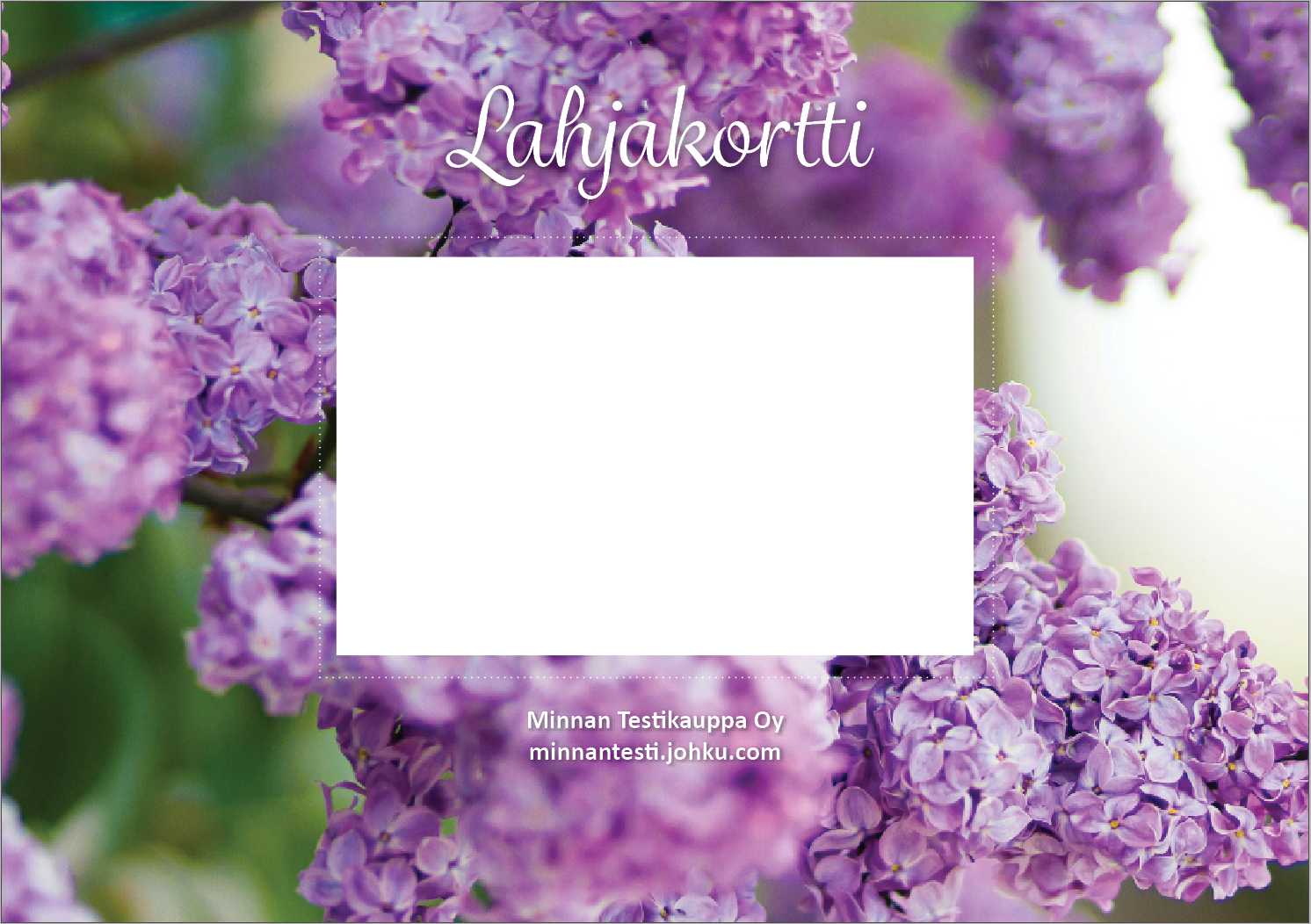
Sivun koko ja marginaalit
Sivun koko ja marginaalit määrittävät ensisijaisesti sen, paljonko tekstiä PDF-arvokorttiin mahtuu ja missä koossa.
- Valitse Koko-kohtaan haluamasi sivun koko ja orientaatio PDF-arvokortille. Yhteen sivuun ladotaan aina vain yhden arvokortin tiedot, ei useita
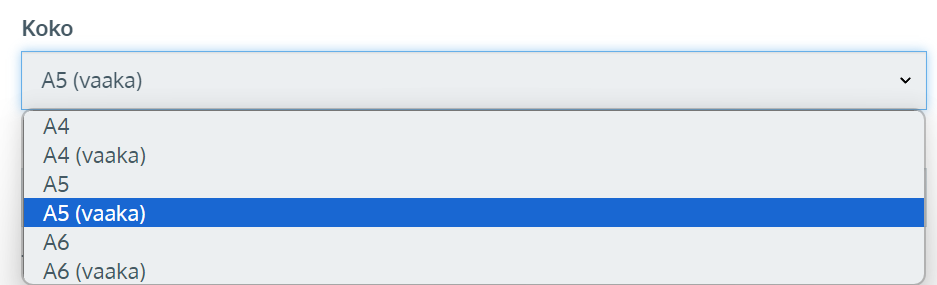
- Syötä Marginaalit-kohtaan haluamasi marginaalit, jonka sisälle arvokortin sisällöt ladotaan. Marginaali eli etäisyys lasketaan sivun reunasta. Voit tarvittaessa testata/laskea sopivia marginaaleja kuvan päälle vaikka kuvankäsittelyohjelmassa.
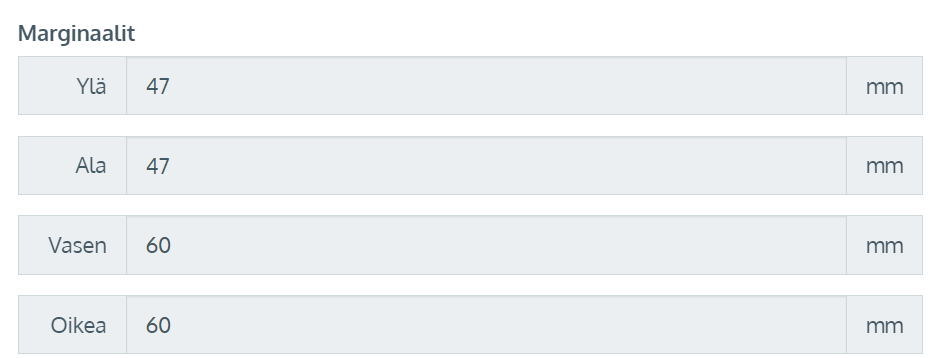
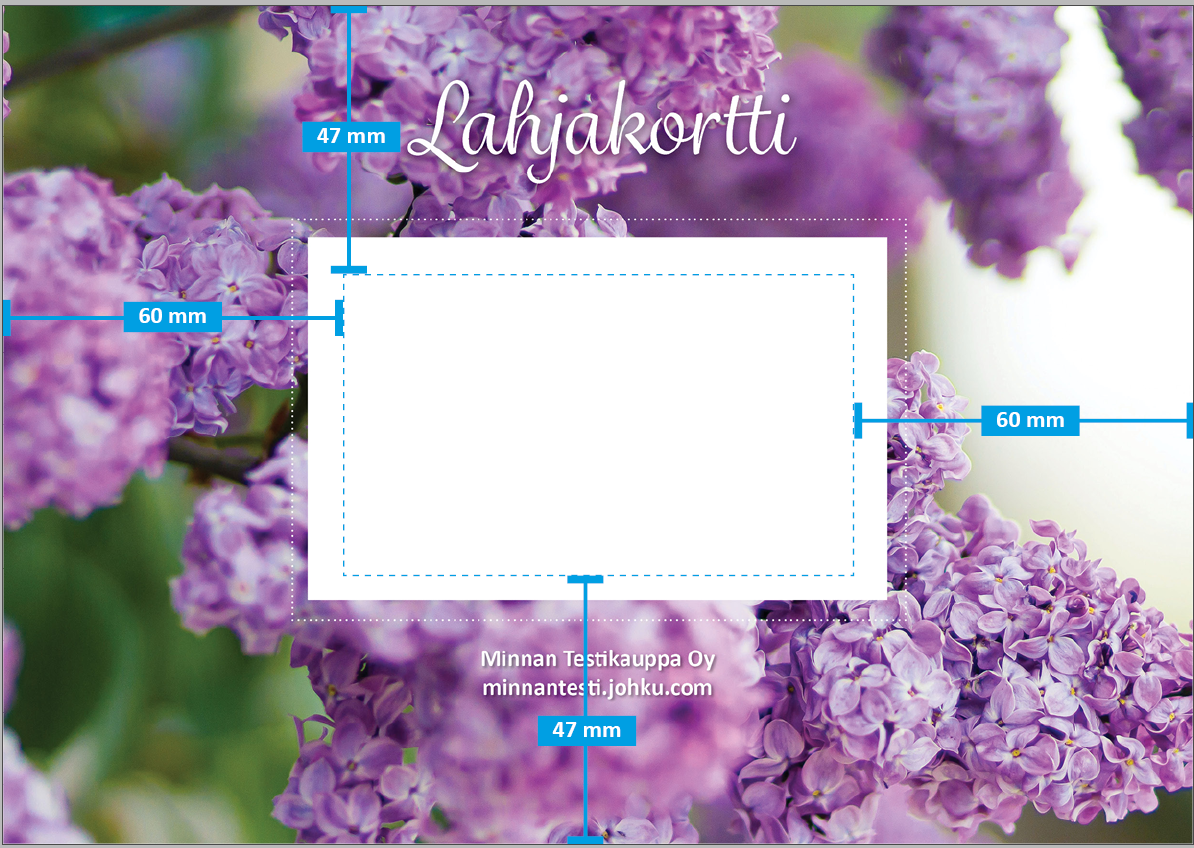
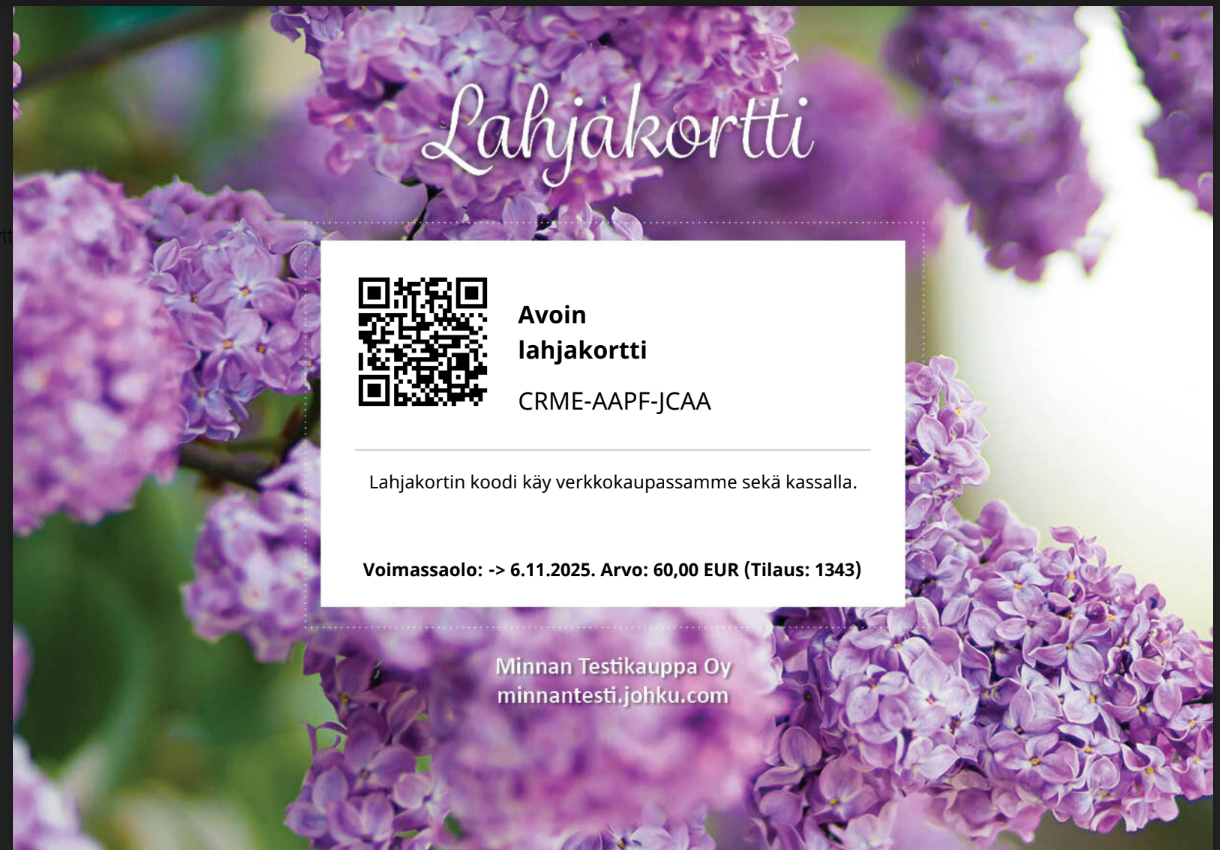
PDF-arvokortin tekstiasetukset
Tekstiasetuksissa valitset PDF-arvokortissa käytettävän fontin, tekstikoon sekä tekstin tasauksen. Huomioi tekstikoossa, että jos arvokortin sivukoko ja marginaalialue on pieni, niin ko. alueen sisälle ei välttämättä mahdu kovin suurta tekstiä.
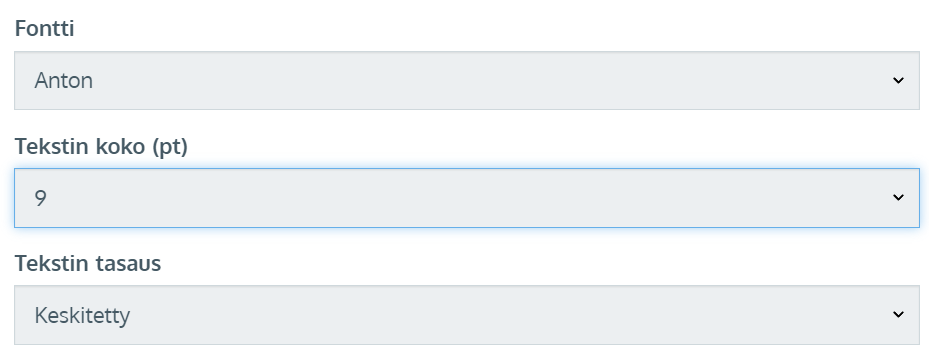
Allaolevissa fonttiesimerkeissä arvokortin koko on A5 vaaka (210 x 148 mm) ja tekstikoko 9 pt.
Esimerkit fonteista
- Anton:
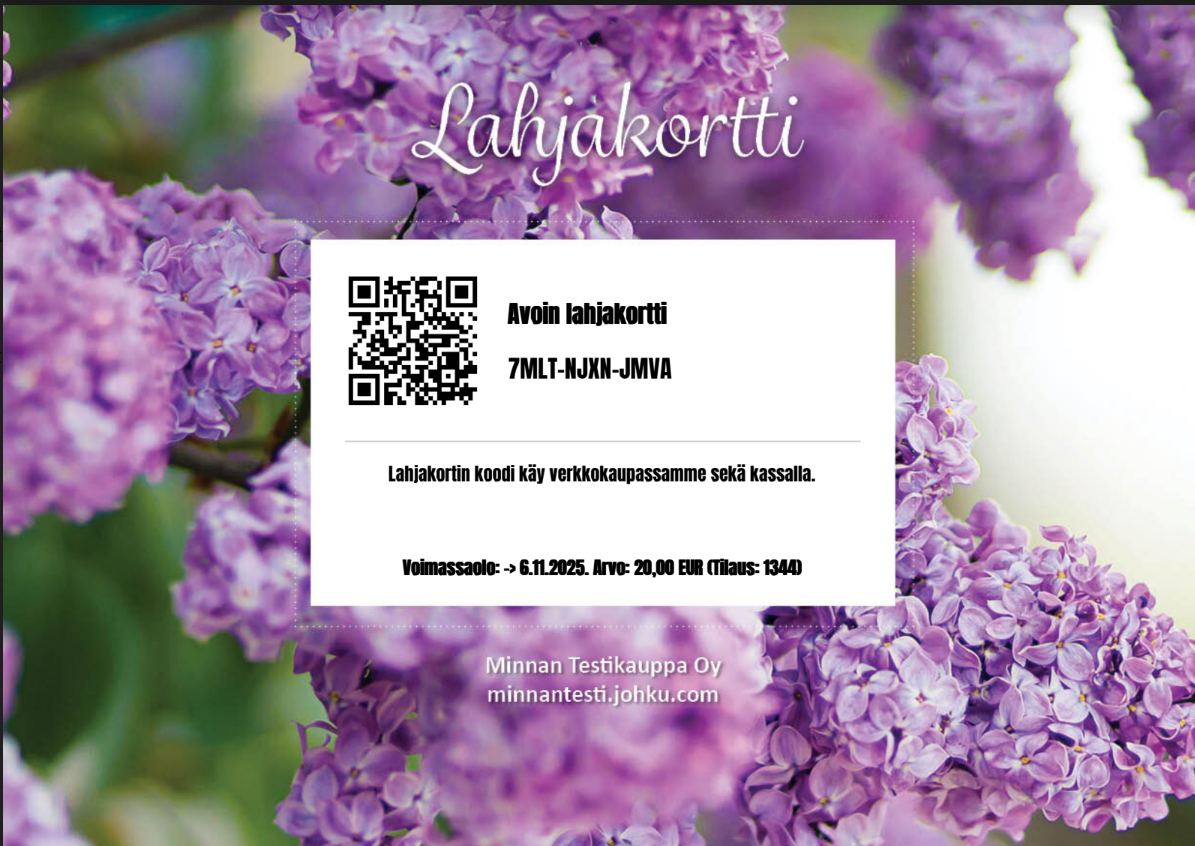
- Baloo Bhai:
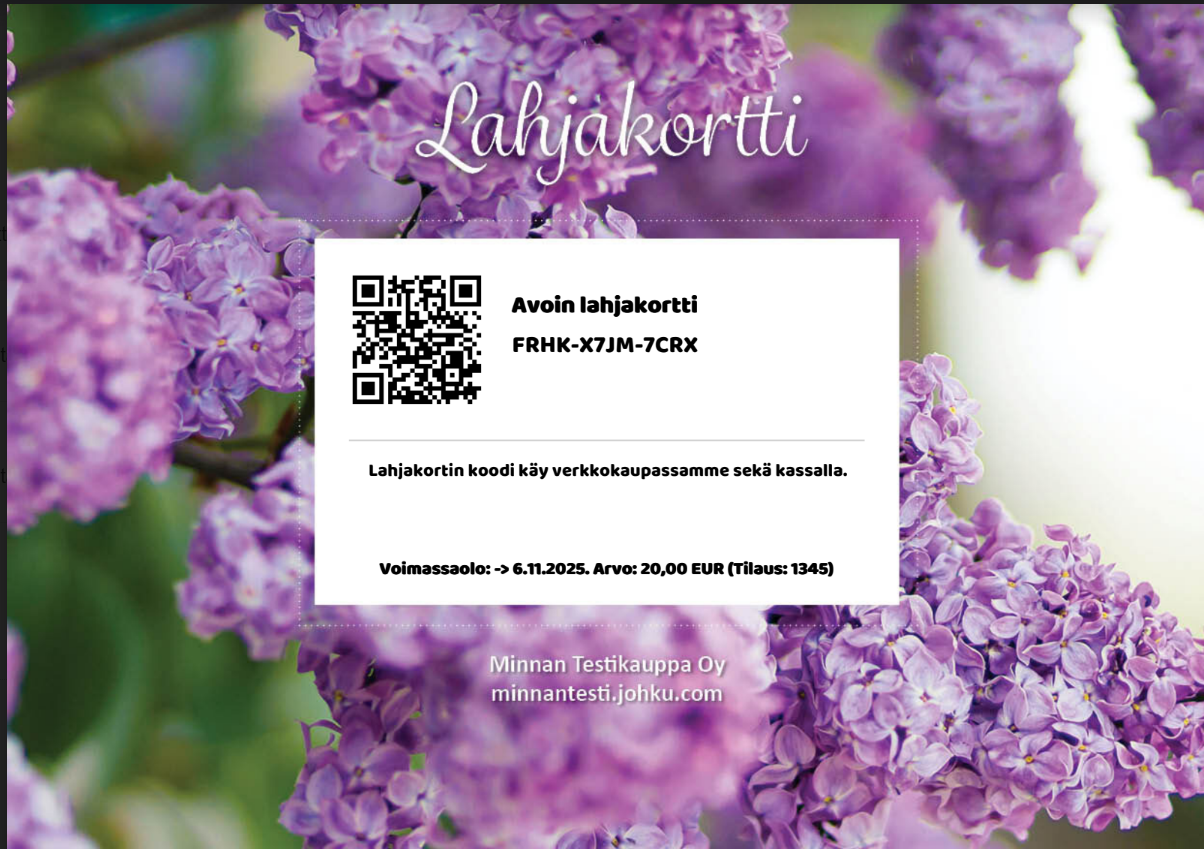
- Caveat:
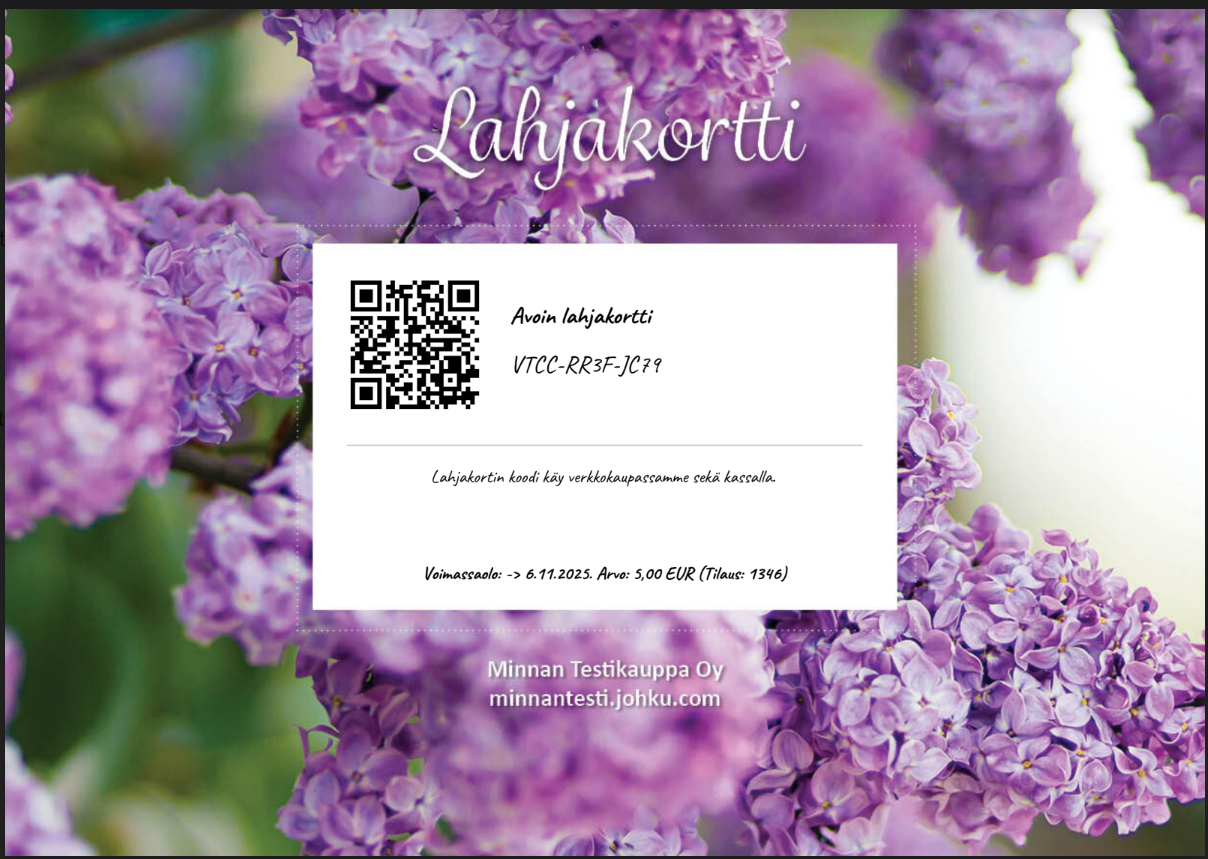
- Josefin Sans:
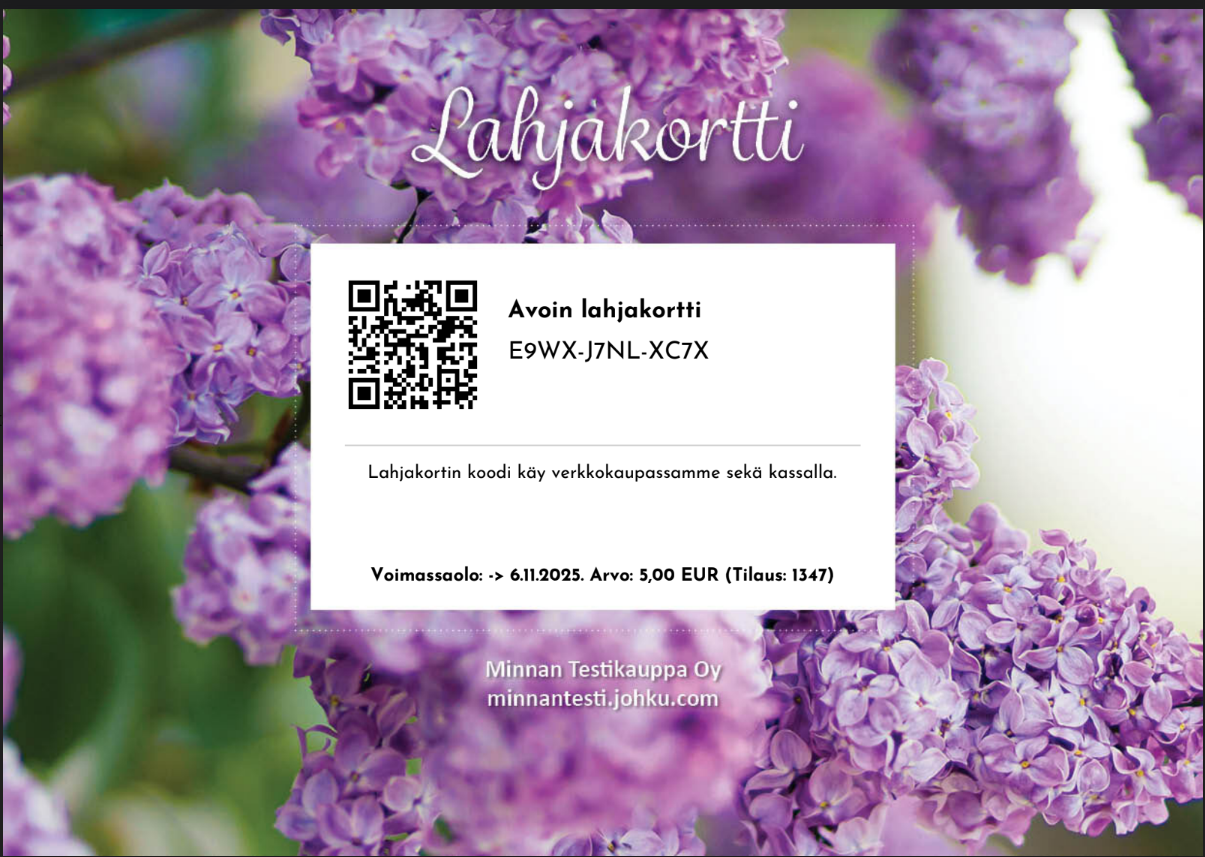
- McLaren:
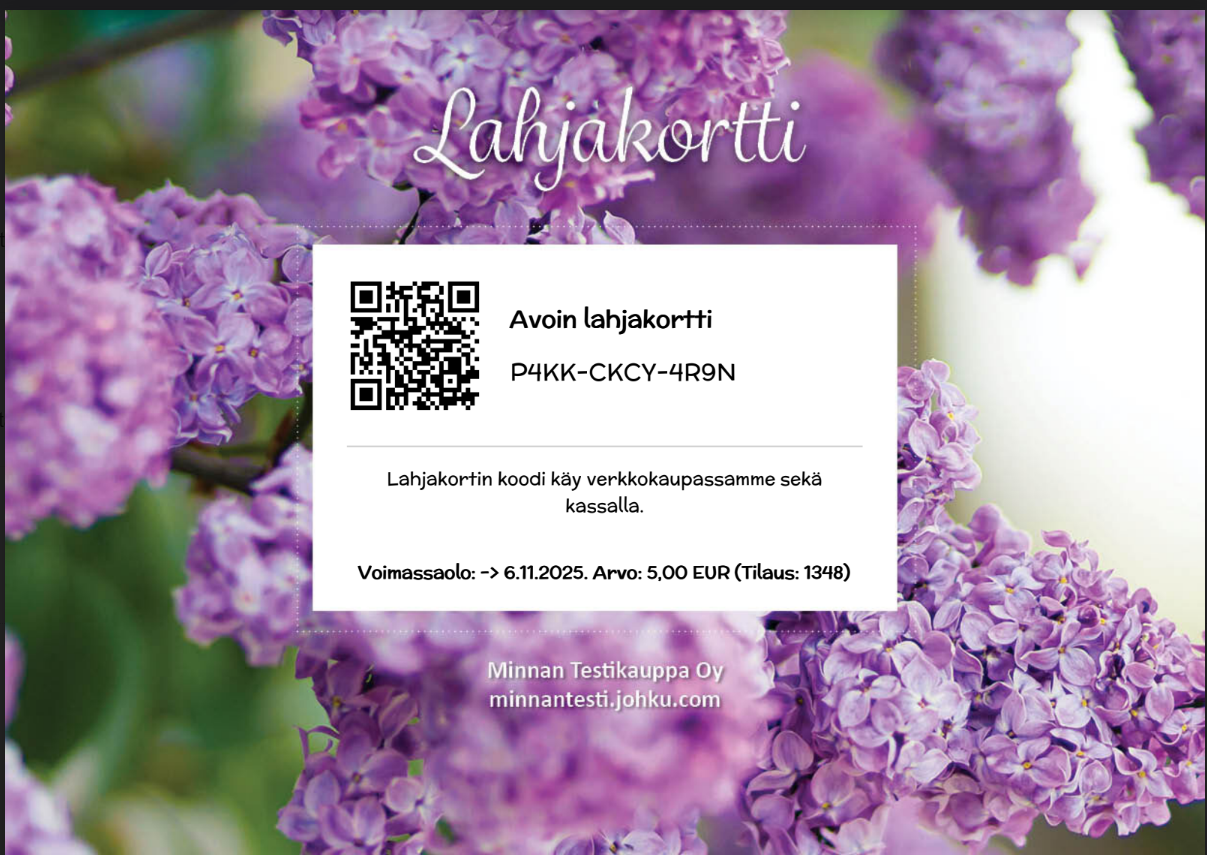
- Merriweather:

- Noto Sans:
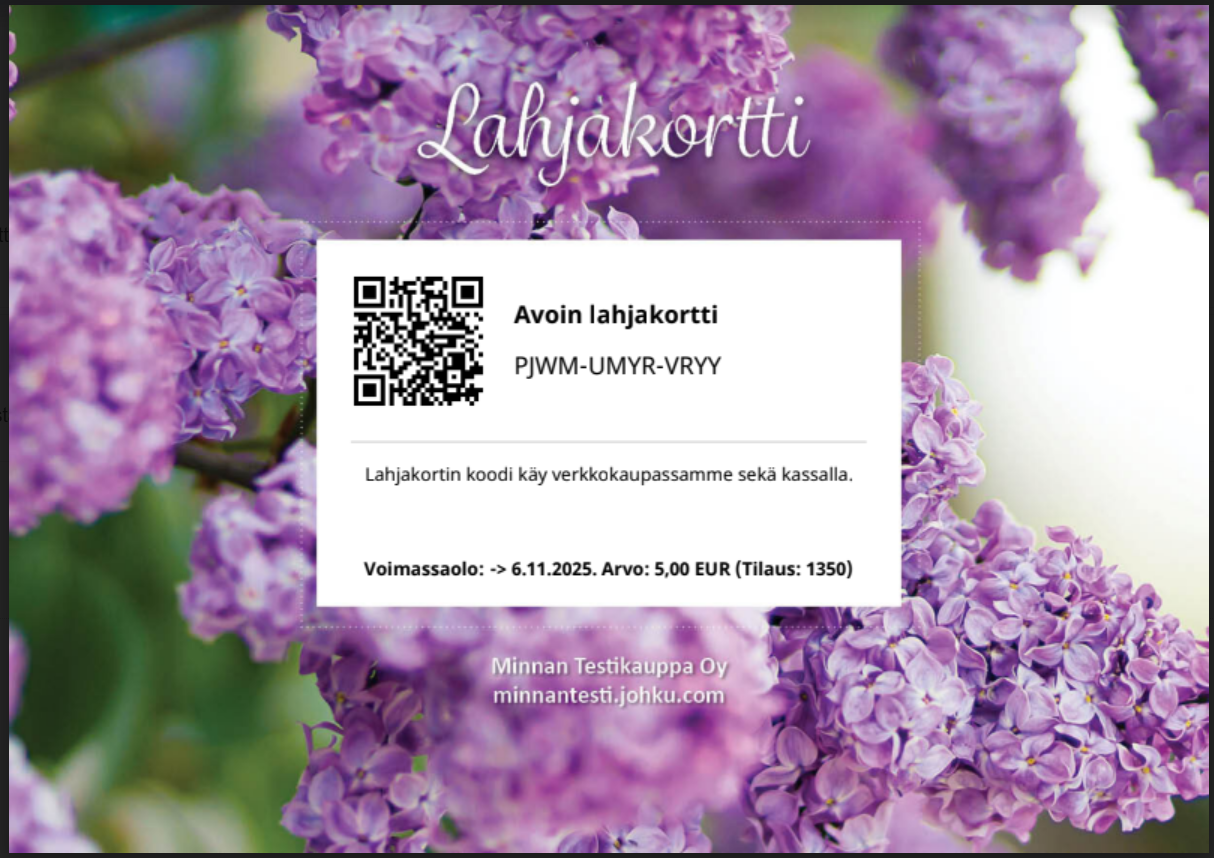
- Pacifico:
Pasifico-fonttia käytettäessä arvokortin tekstimuotoinen koodi ladotaan selkeyden vuoksi vähemmän koristeellisella fontilla.

- Play:
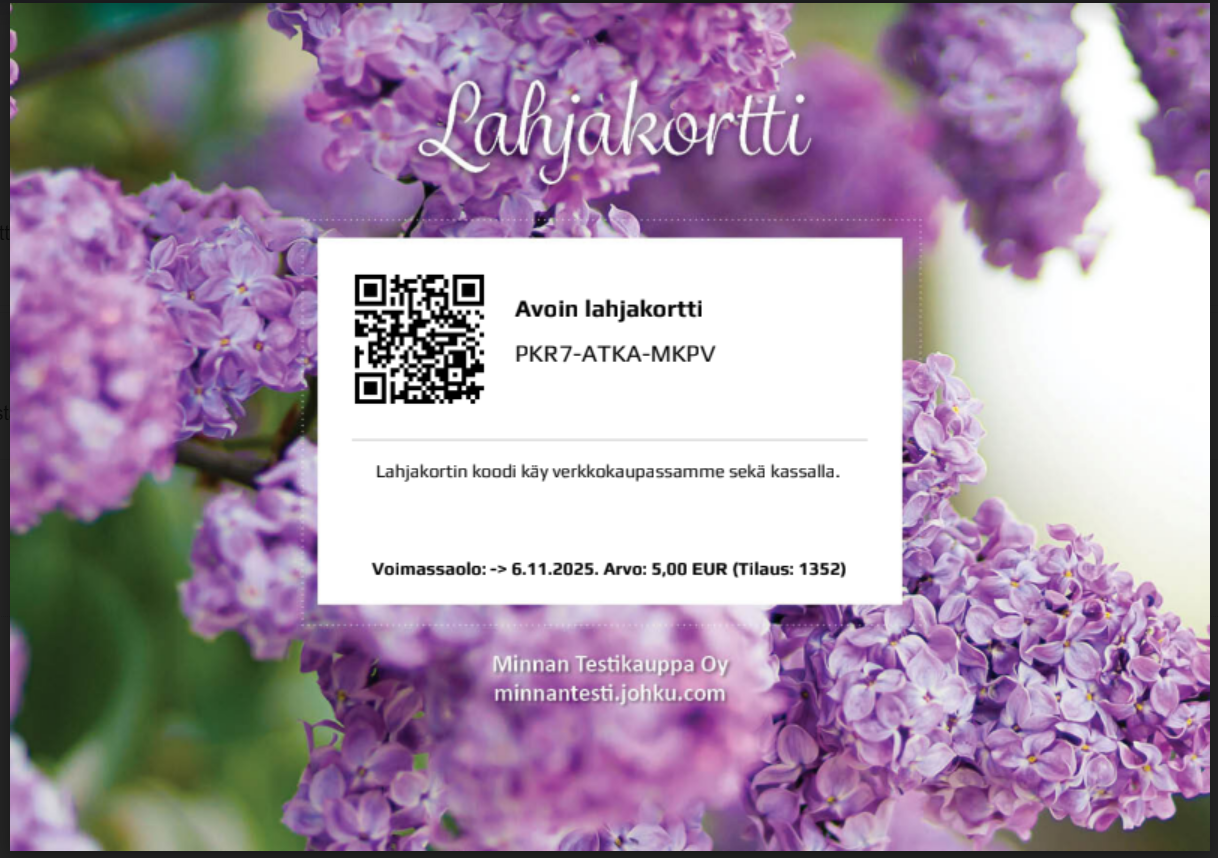
- Playfair Display:
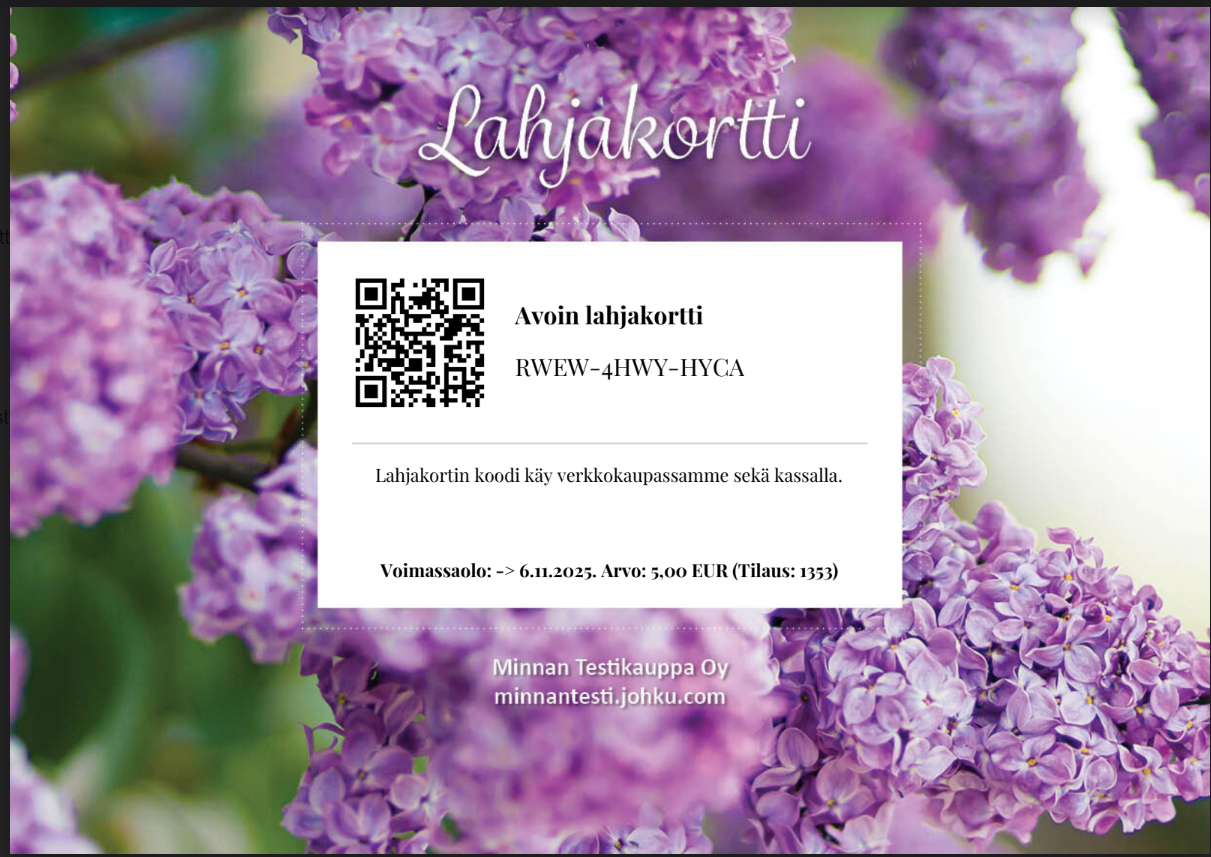
Viesti ja ehdot
Viesti
- Templateen asetettu viesti tulee sähköpostiin saatetekstiksi. Asiakas saa siis PDF-arvokortin tilatessaan sähköpostin Arvokortti: [arvosetelin nimi] -nimellä. Sähköpostissa näkyy html-viestimuodossa saateteksti sekä kauppiaan tiedot. Itse PDF-arvokortti on viestin liitteenä
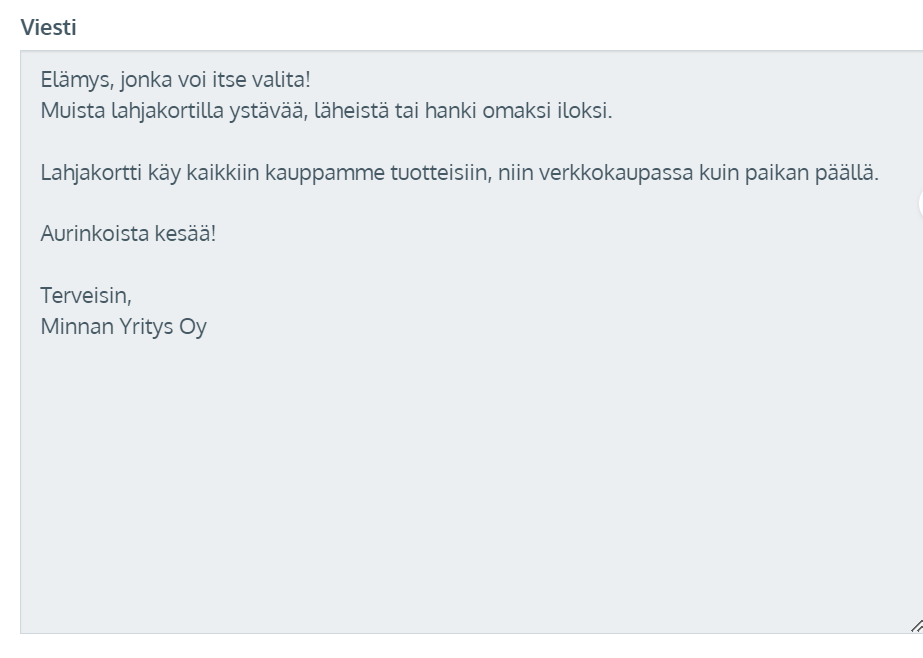
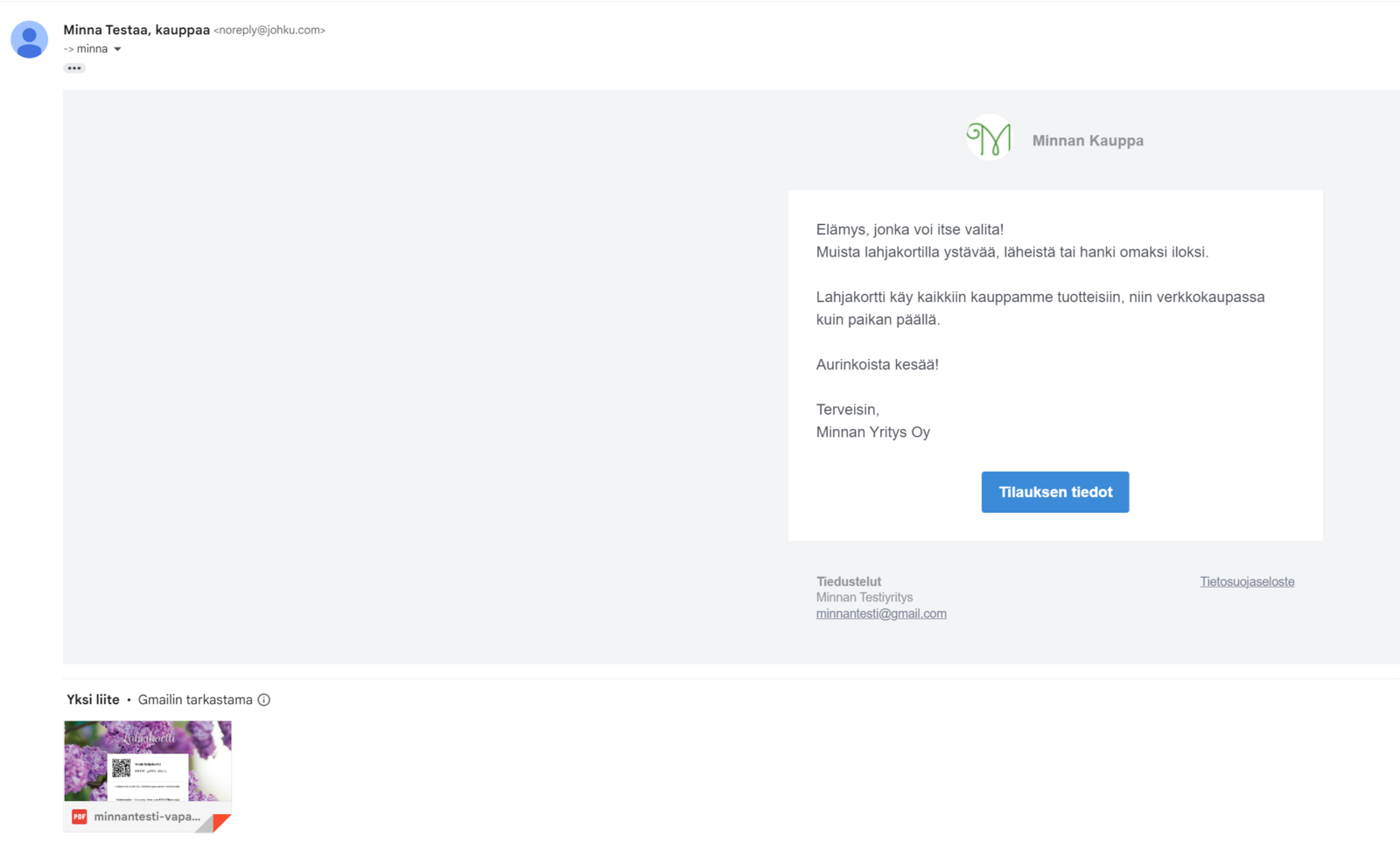
Ehdot
- Ehdot tulevat tekstinä mukaan PDF-arvokorttiin. Voit asettaa ehdot templateen, tai suoraan tuotteen Lisätiedot-välilehden Ehdot-kohtaan. Jos ehdot on asetettu molempiin, niin templateen asetetut ehdot tulevat käyttöön pdf-arvokorttiin ja tuotteeseen asetetut ehdot puolestaan tulostuvat arvokortin peruspohjaan, jos arvokortti tulostetaan kassalta. Template-pohja ei tulostu kassalla
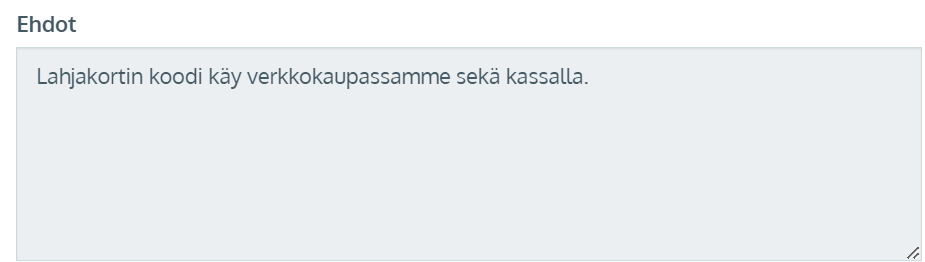
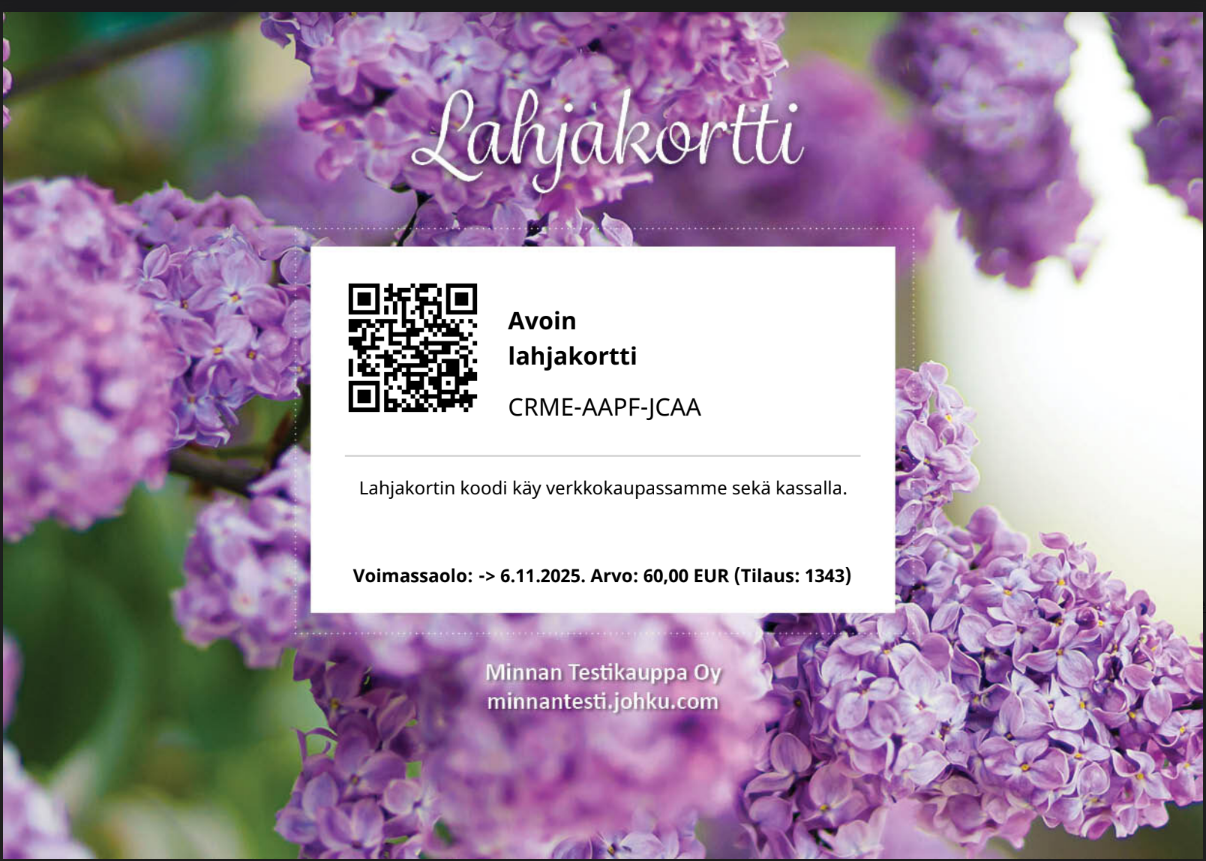
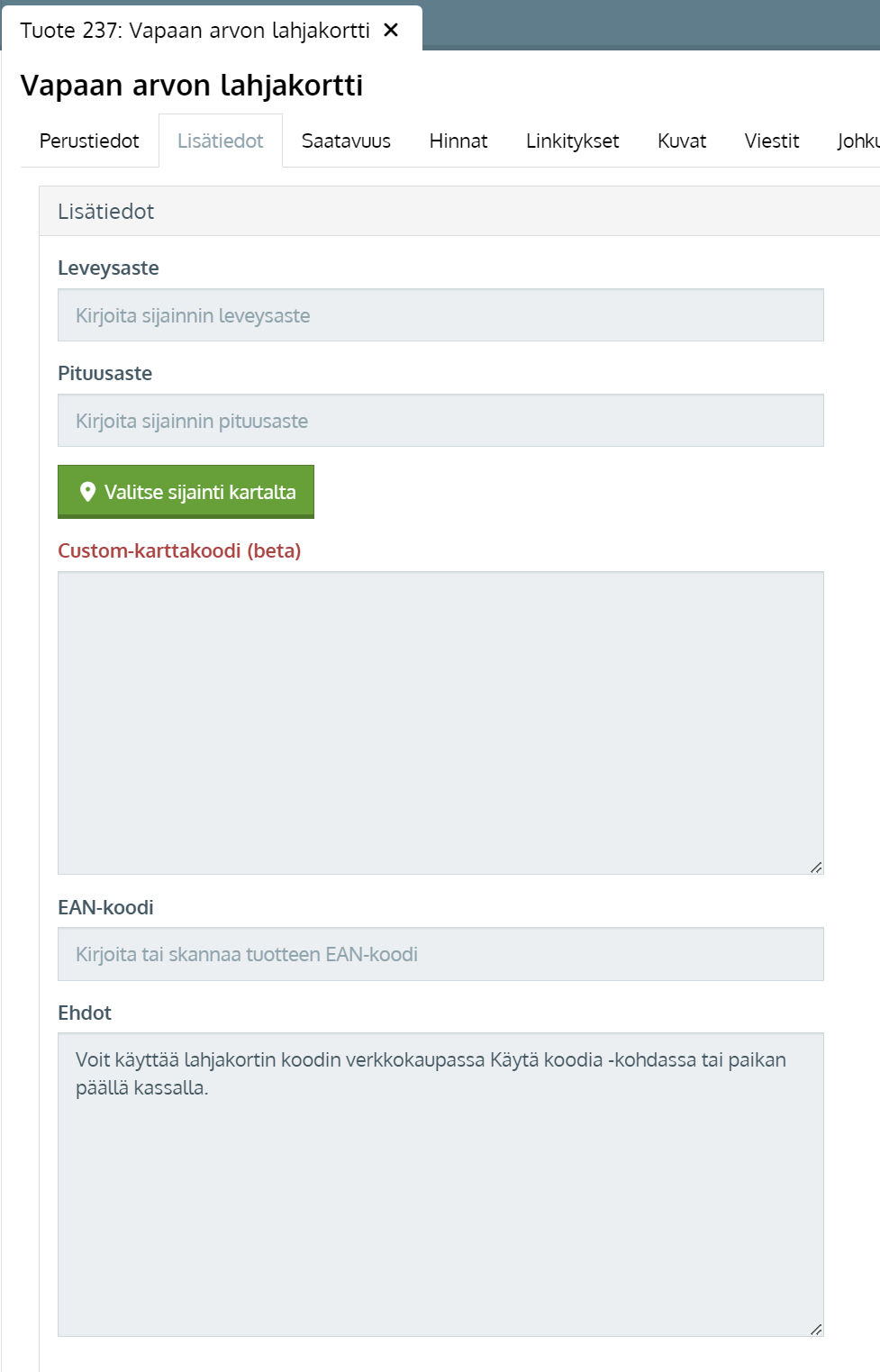
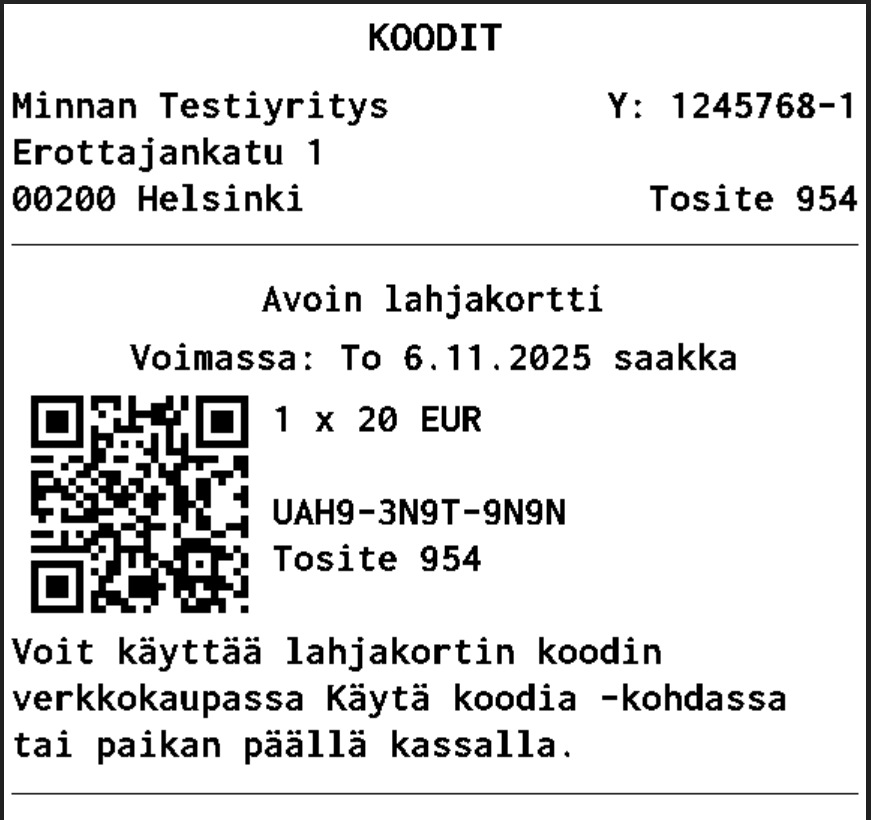
Tuote
- Tuote-kohdassa valitset alasvetovalikosta kaikki haluamasi arvokortit, joille tämä template asetetaan käyttöön. Valitse tuotteen yksitellen.